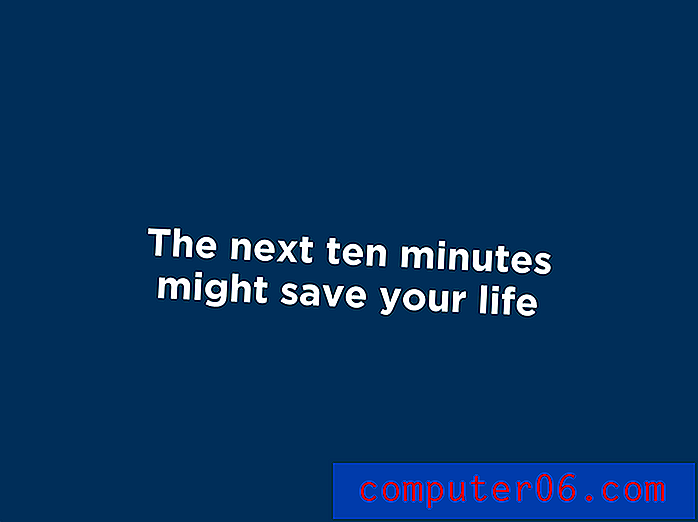Google 문서 도구 iPhone 앱에서 페이지 번호를 추가하는 방법
이 도움말의 단계는 Google 문서 도구 iPhone 앱을 사용하여 문서에 페이지 번호를 추가하는 방법을 보여줍니다.
- Google 문서 앱을 엽니 다.
- 편집 할 파일을 선택하십시오.
- 오른쪽 하단에있는 연필 버튼을 누릅니다.
- 상단의 + 아이콘을 터치합니다.
- 페이지 번호 옵션을 선택하십시오.
- 사용하려는 페이지 번호 위치를 선택하십시오.
Google 문서 애플리케이션에서 문서를 수정하면 Google 계정을 가진 사람은 누구나 인터넷에 연결된 어디서나 문서를 만들고 편집 할 수 있습니다.
그러나 Google Docs iPhone 앱도 있으므로이 기능은 컴퓨터에만 국한되지 않습니다. 이 응용 프로그램을 사용하면 iPhone에서 컴퓨터로 액세스 할 수있는 동일한 기능을 많이 수행 할 수 있습니다.
앱의 한 옵션을 사용하면 문서에 페이지 번호를 추가 할 수 있습니다. 아래 가이드에이 옵션을 찾을 수있는 위치가 표시되어 Google 문서 파일의 여러 위치 중 하나에 페이지 번호를 배치 할 수 있습니다.
Google 문서 도구 iPhone – 페이지 번호를 추가하는 방법
이 기사의 단계는 iOS 13.3의 iPhone 11에서 수행되었습니다. 이 기사를 쓸 때 사용 가능한 최신 버전의 Google 문서 앱을 사용하고 있습니다. iPhone에 Google 문서 앱이없는 경우 여기에서 다운로드하여 설치할 수 있습니다. 그런 다음 앱을 처음 열 때 Google 계정에 로그인해야합니다.
1 단계 : iPhone에서 Google 문서 앱을 엽니 다.

2 단계 : 페이지 번호를 추가 할 파일을 선택하십시오.
3 단계 : 화면 오른쪽 하단에있는 연필 아이콘을 터치합니다.
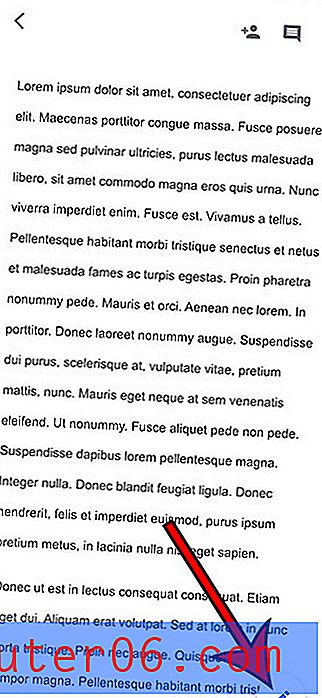
4 단계 : 화면 상단의 + 아이콘을 누릅니다.
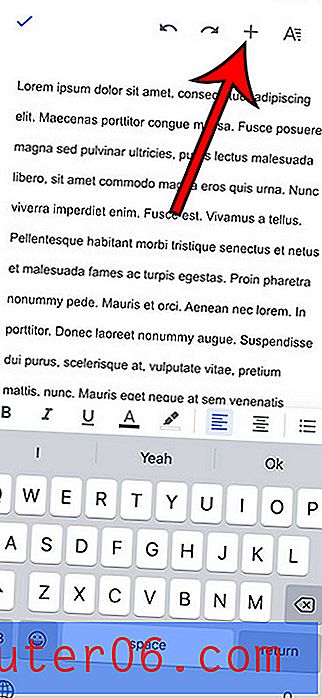
5 단계 : 화면 하단의 메뉴에서 페이지 번호 를 선택합니다.
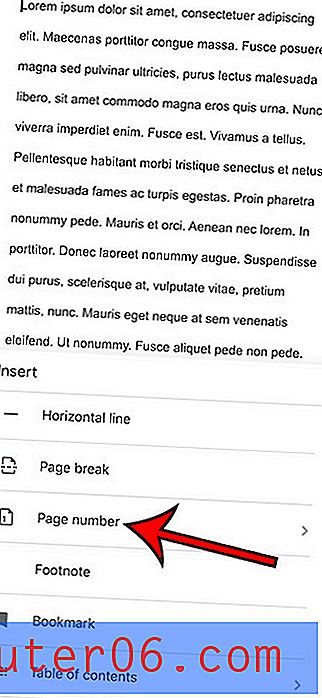
6 단계 : 원하는 페이지 번호 위치를 선택하십시오. 위치는 용지 아이콘에 숫자로 표시되어 있습니다.
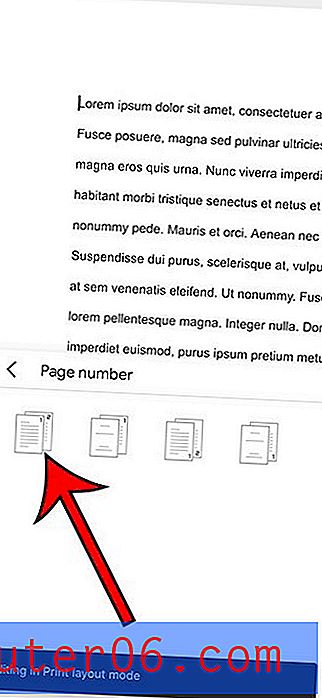
문서 중 하나의 줄 간격을 조정해야하는 경우 데스크톱과 iPhone 앱 모두에서 Google 문서에서 공간을 두 배로 늘리는 방법을 알아보십시오.